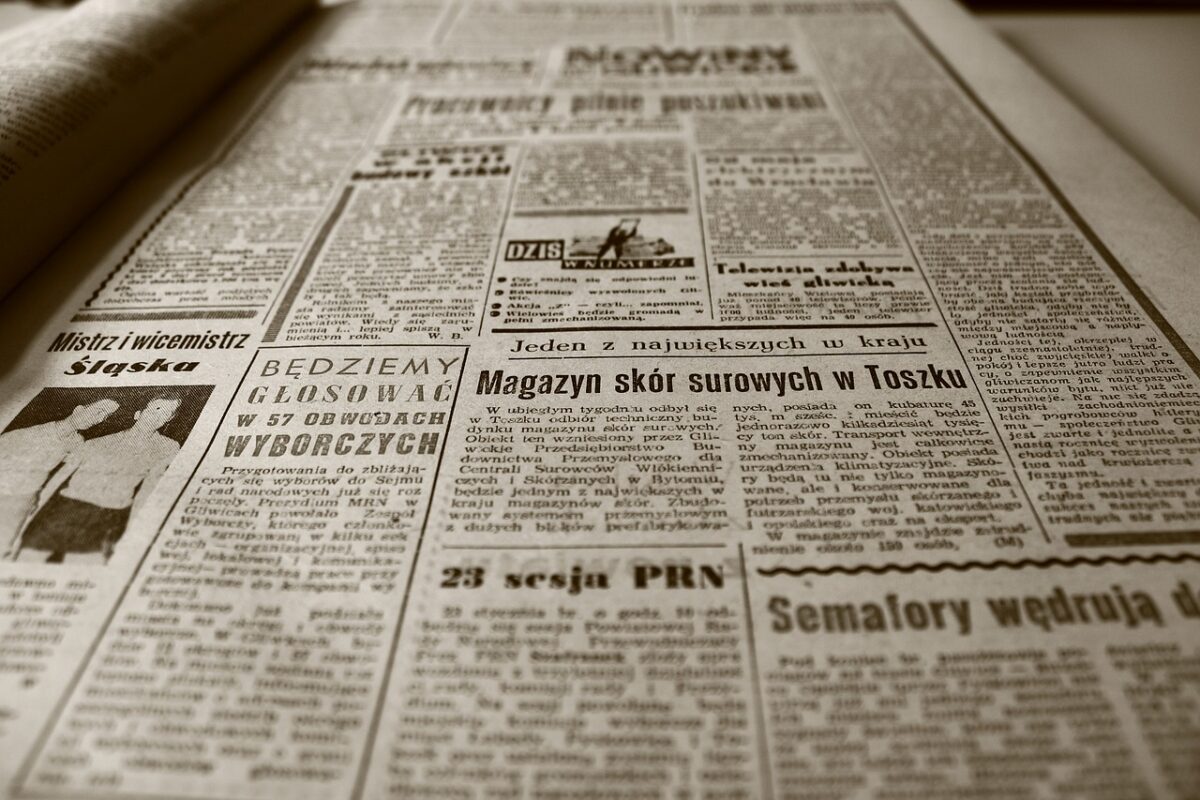キュレーションサイトへの
記事投稿
の方法につい知りたい。
こんなテーマに関する記事です。

キュレーションサイトは「特定のテーマについて情報を整理したサイト」のことです。こういったサイトに自社のサイトが掲載されると、アクセス数のアップにつながります。ここでは、smartnewsというニュース系のキュレーションサイトへ投稿される方法について説明しています。
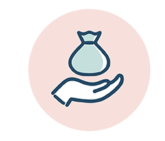
サイトへのアクセスを増やすための方法のひとつに、
キュレーションサイト
の活用があります。
キュレーションサイトとは、いわゆる、
まとめサイト
のことです。
このキュレーションという記事をまとめる作業を、
人が行う場合(キュレーター)
と
アルゴリズムが行う場合
があります。
例えば、ニュースのキュレーションサイトの、
smartnews
は、アルゴリズムでキュレーションを行っています。
このページでは、この「smartnews」というキュレーションサイトへの投稿方法について説明します。
ワードプレスによる、smartnewsの投稿設定
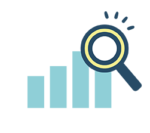
この、smartnewsの場合、事前に登録しておけば、
アルゴリズムに合致した記事を掲載(配信)
してくれますので、
サイトへのアクセスの効果
が期待できます。
アルゴリズムに合致した記事を掲載(配信) ということは、逆に言えば、
条件が合致しない記事は、掲載(配信)されない
ということになります。
ですので、その前提での活用にはなります。
ワードプレスの場合の手順について、下記に整理します。
ワードプレス用のプラグインのインストール
smartnewsへの配信の為には、
SmartFormat(スマートフォーマット)
という仕様に基づいたフィードを設定する必要があります。
ワードプレスの
SmartFormat feed for SmartNews
というプラグインで対応できますので、プラグインの新規追加でインストールします。
SmartFormat feed for SmartNewsの設定
SmartFormat feed for SmartNewsを設定した後は、
設定画面で、
Logo Image:ロゴ画像
Time To Live(TTL):サイトのキャッシュとして保期間。
Analytics Code:Google アナリティクスなどのコード。
を設定します。
SmartFormatチェックツールで確認
SmartFormatチェックツールで、配信できる設定になっているかのチェックを行います。
URLは、
RSSフィード
のURLを入力します。
通常は、
https://〇〇〇.〇〇〇/feed/
になります。
※「メタ情報」のウィジットのRSSの箇所にカーソルをあわせると、確認することができます。
設定方法は、こちら▼。
SmartFormatチェックツールの使い方
記事配信の申請をする
SmartFormat申請フォーム から、配信記事の申請を行います。
手続きてとしては、以上になります。
補足
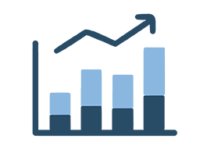
「smartnews」のアルゴリズムによって記事が掲載されても、特に、smartnews側からの連絡などはありません。
掲載アルゴリズムによって、プログラムで自動処理されますので、ロジックの対象とならない場合は、掲載はされません。
ですので、
掲載されればラッキー
という感覚での活用にはなります。
掲載された人のブログ記事がこちら▼

以上、smartnewsの記事投稿(キュレーションサイトの活用)についてでした。